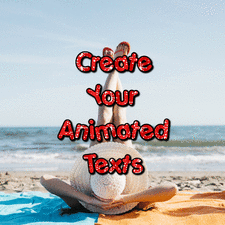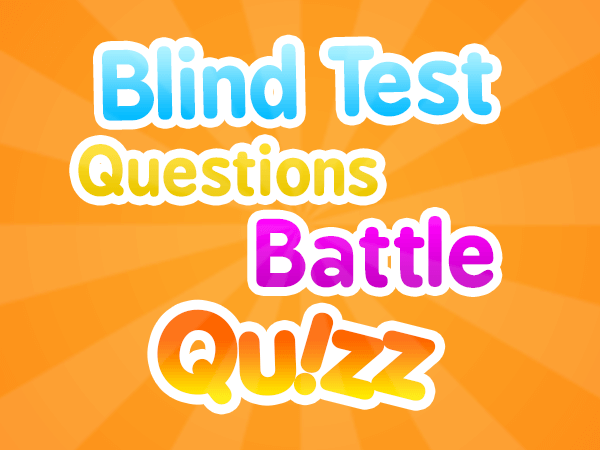Hjælp: Spørgsmål / svar
- Hvordan downloades en PicMix uden stedets vandmærke?
- Hvordan du opretter en PicMix?
- Hvordan ændrer jeg mit profilbillede?
- Hvad er en PicMix?
- Hvordan sletter jeg min medlemskonto?
- Hvorfor er min oprettelse endnu ikke valideret?
- Hvorfor animeres min PicMix ikke længere, når jeg viser dem på min computer?
- Hvad er et klistermærke?
- Hvorfor kan jeg ikke høre musikken, når jeg downloader min PicMix?
- Hvorfor er min oprettelse under voksenfilter?
- Hvordan til at offentliggøre en PicMix på Facebook (og forbliver animerede)?
- Hvad er en avatar?
- Hvordan ændrer jeg min e-mail-adresse?
- Hvordan at forbyde et medlem?
- Hvordan giver jeg en gave til et andet medlem?
- Hvordan kan jeg annullere min deltagelse i en konkurrence?
- Hvordan at tilføje en ven?
- Hvordan oprettes en PicMix med en meget præcis opløsning?
- Hvor længe opbevares besøgendes PicMixes?
- Hvordan sendes en PicMix via Facebook Messenger?
Hvordan downloades en PicMix uden stedets vandmærke?
For at downloade en PicMix uden webstedets vandmærke skal du gå til siden "My PicMix", som er tilgængelig ved at klikke på menuikonet øverst til højre på webstedet (de 3 hvide bjælker). Denne funktion er forbeholdt VIP-medlemmer.
Hvordan du opretter en PicMix?
For at oprette dine PicMixes er det meget enkelt! Du skal bare gå til denne side: http://da.picmix.com/maker/app og derefter vælge en "baggrund" på din computer. Derefter skal du bare dekorere det efter eget ønske med klistermærkerne og andre værktøjer, der tilbydes i applikationen.
Hvordan ændrer jeg mit profilbillede?
For at ændre dit profilbillede er det meget simpelt, du skal gå til dit "My PicMix" -rum, tilgængeligt ved at klikke på ikonet for de 3 hvide bjælker øverst til højre på siden og derefter vælge "Definer som avatar" ved siden af den valgte PicMix. Bemærk, at kun PicMix, der er offentliggjort på webstedet, kan bruges som et profilbillede.
Hvad er en PicMix?
En PicMix er en original skabelse, som du er forfatter af! Synes du dit foto er lidt trist? PicMix giver dig mulighed for at gøre det sjovere og spicier! For at gøre dette skal du vælge dit foto, tilpasse det med vores mange klistermærker og ... Det er en PicMix!
Hvordan sletter jeg min medlemskonto?
For permanent at slette din medlemskonto skal du gå til https://da.picmix.com/me og klikke på linket "Afmeld" ved siden af "Send" -knappen. Bemærk: Handlingen er irreversibel, og dit kaldenavn kan aldrig bruges igen.
Hvorfor er min oprettelse endnu ikke valideret?
PicMix-valideringsprocessen tager et stykke tid ... Vær ikke for utålmodig, og hvis din oprettelse respekterer betingelserne på webstedet, skal du se det vises snart ...
Hvorfor animeres min PicMix ikke længere, når jeg viser dem på min computer?
Billedvisningen, der er indbygget i dit operativsystem, understøtter muligvis ikke animerede GIF'er. Du kan bruge anden software som XnView til at se dine animerede GIF'er. Denne applikation er gratis tilgængelig på denne adresse: http://download.xnview.com/XnView-win.exe
Hvad er et klistermærke?
Et klistermærke angiver et billede, der tjener til at forbedre / tilpasse / tilpasse din PicMix.
Hvorfor kan jeg ikke høre musikken, når jeg downloader min PicMix?
Som standard er et PicMix et billede i animeret GIF-, JPG- eller PNG-format, der ikke kan indeholde et lydspor, men du kan stadig tilføje et ved at oprette en musikvideo! Du skal gå til dit "My PicMix" -rum og derefter klikke på knappen "Opret en musikvideo" ved siden af den valgte PicMix. Denne funktion er forbeholdt VIP-medlemmer.
Hvorfor er min oprettelse under voksenfilter?
Din oprettelse placeres under voksenfilter, fordi den indeholder elementer, der kan forstyrre eller chokere det yngste publikum på webstedet. Dette inkluderer blandt andet kreationer, hvis indhold er for vulgært, for skræmmende eller for sexet. Vær sikker på at din PicMix er online og forbliver synlig for alle medlemmer, der har deaktiveret dette voksenfilter.
Hvordan til at offentliggøre en PicMix på Facebook (og forbliver animerede)?
For at offentliggøre en PicMix på Facebook (og for at den kan animeres), skal du gå direkte til dens side. Så skal du klikke på linket "Del på Facebook", der findes under hver PicMix. Et nyt vindue åbnes med udgivelsesindstillingerne. Bare rolig, hvis delingsvisningen viser tekst som "img1.picmix.com" i stedet for PicMix, eller hvis billedet ikke er animeret. Når den er offentliggjort, vises din PicMix korrekt inden for få minutter.
Hvad er en avatar?
En avatar er det billede, der repræsenterer dig på webstedet. Med andre ord, det er dit profilbillede. Du kan bruge en af dine PicMix som avatar. Gå til listen over dine PicMixes, og klik derefter på knappen "Definer som avatar" ud for den pågældende PicMix.
Hvordan ændrer jeg min e-mail-adresse?
For at ændre den e-mail-adresse, der er knyttet til din PicMix-konto, skal du gå til menuen "Rediger min profil". Du kan indtaste en ny e-mail-adresse der. En e-mail med bekræftelse sendes til dig, glem ikke at klikke på linket i den e-mail, du vil modtage for at bekræfte ændringen.
Hvordan at forbyde et medlem?
Hvis et medlem irriterer dig, kan du forbyde dem, så de ikke længere kan sende dig beskeder eller kommentarer. For at få adgang til denne funktionalitet skal du gå til din postkasse og klikke på knappen "Liste over uønskede medlemmer" (http://da.picmix.com/messenger/ban). Du finder derefter værktøjet "Forbud et medlem" samt listen over medlemmer, du har forbudt.
Hvordan giver jeg en gave til et andet medlem?
For at sende en gave til et andet medlem skal du gå til deres profil og derefter klikke på knappen "Giv en gave", der vises under deres profilbillede. På den næste side kan du vælge den PicMix, du vil give ham som gave.
Hvordan kan jeg annullere min deltagelse i en konkurrence?
Du skal gå til den aktuelle konkurrence side og klikke på knappen "Deltag". På den side, der vises, finder du en knap kaldet "Slet min deltagelse".
Hvordan at tilføje en ven?
For at tilføje et medlem til din venneliste skal du gå til deres profil. Du finder knappen "Føj til min venneliste" under hans profilbillede. Hvis du kender deres kaldenavn, kan du også tilføje en ven direkte fra din venneliste: https://da.picmix.com/friends
Hvordan oprettes en PicMix med en meget præcis opløsning?
Opløsningen af en PicMix vil være den samme som det baggrundsbillede, du vælger (inden for grænsen på 500x500 pixels). Hvis du vil oprette en PicMix med en meget præcis opløsning, giver vi dig en baggrundsbilledgenerator i de ønskede proportioner: https://da.picmix.com/maker/bg-generator
Hvor længe opbevares besøgendes PicMixes?
PicMixes oprettet af ikke-loggede besøgende opbevares i 24 timer og slettes derefter automatisk fra vores servere.
Hvordan sendes en PicMix via Facebook Messenger?
Når du sender et PicMix-link via Facebook Messenger, indlæses eksempelbilledet ikke automatisk. For at PicMix skal være direkte synlig i samtalen, skal du først downloade den til din computer (for eksempel på dit skrivebord). Derefter vælger du i din Messenger-samtale den fil, du lige har downloadet, ved at klikke på importikonet i form af et billede.